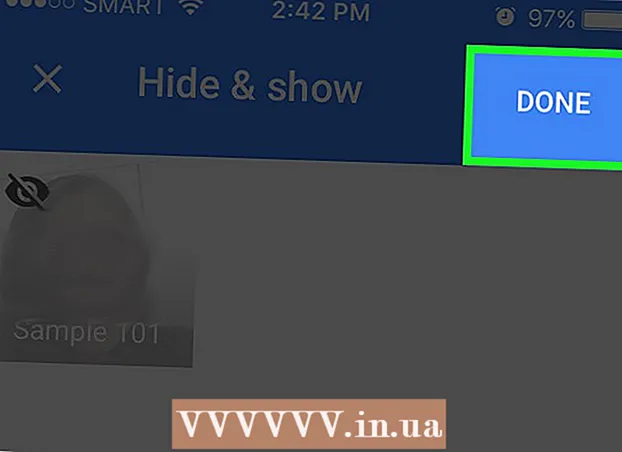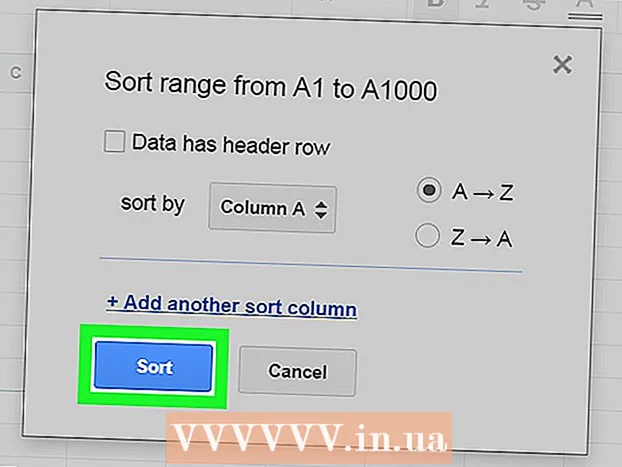작가:
Randy Alexander
창조 날짜:
1 4 월 2021
업데이트 날짜:
26 6 월 2024

콘텐츠
이 위키 하우에서는 Android, iPhone 또는 iPad를 사용하여 TikTok에서 공유 할 사진 또는 비디오의 슬라이드 쇼를 만드는 방법을 알려줍니다.
단계
3 가지 방법 중 1 : 비디오 슬라이드 쇼 만들기
휴대폰이나 태블릿에서 TikTok을 엽니 다. 앱은 분홍색, 파란색 및 흰색 음표 아이콘이있는 검은 색입니다. 홈 화면, 앱 서랍 또는 검색을 통해 TikTok을 찾을 수 있습니다.

마크를 클릭 + 화면 하단 중앙에 있습니다.
아이콘을 클릭하십시오 업로드 화면 오른쪽 하단의 (업로드) 사각형.

딸깍 하는 소리 배수. 이 버튼은 두 개의 겹치는 직사각형 아이콘이있는 화면의 왼쪽 하단 모서리에 있습니다.
슬라이드 쇼에 추가 할 비디오를 선택하십시오. 추가하려는 각 동영상 미리보기 이미지의 오른쪽 상단 모서리에있는 빈 원을 탭합니다. 슬라이드 쇼에 표시 할 순서대로 비디오를 선택해야합니다.

딸깍 하는 소리 다음 (다음) 화면 오른쪽 상단에 있습니다.
비디오를 자릅니다 (선택 사항). 비디오 길이를 조정하려면 기본값을 클릭 한 다음 화면에서 비디오 축소판을 클릭하고 클립 양쪽에있는 빨간색 막대를 원하는 길이로 끕니다. 편집이 필요한 다른 클립에서도이 작업을 반복 할 수 있습니다.
- 사운드 동기화 버튼을 눌러 음악 비트에 맞게 비디오 클립을 트리밍 할 수도 있습니다.
딸깍 하는 소리 다음 (다음). 이 빨간색 버튼은 오른쪽 상단에 있습니다. 클립은 편집 가능한 비디오 슬라이드 쇼로 함께 연결됩니다.
스티커 및 효과 (옵션)를 추가 한 다음 다음. TikTok의 도구를 사용하여 슬라이드 쇼에 악센트를 추가 할 수 있습니다. 완료되면 오른쪽 하단에있는 빨간색 다음 버튼을 클릭합니다.
- 음악 노트 아이콘을 클릭하여 노래를 변경합니다.
- 전환을 추가하려면 왼쪽 하단 모서리에있는 타이머 아이콘을 클릭합니다.
- 문자 A를 눌러 텍스트를 추가하십시오.
- 필터를 선택하려면 세 가지 색상의 원 아이콘을 클릭합니다.
- 접힌 각도로 웃는 얼굴을 탭하여 스티커와 이모티콘을 추가하세요.
게시물 사용자 지정 옵션을 선택하고 우편 (게시하려면). 캡션을 추가하거나 동영상을 볼 수있는 사람을 사용자 지정하거나 댓글을 켜거나 끄려면 여기에서 할 수 있습니다. 그런 다음 화면 오른쪽 하단에있는 빨간색 게시 버튼을 클릭하기 만하면 슬라이드 쇼를 모든 사람과 공유 할 수 있습니다. 광고
방법 2/3 : 템플릿에 따라 사진 슬라이드 쇼 만들기
휴대폰이나 태블릿에서 TikTok을 엽니 다. 앱은 분홍색, 파란색 및 흰색 음표 아이콘이있는 검은 색입니다. 홈 화면, 앱 서랍 또는 검색을 통해 TikTok을 찾을 수 있습니다.
마크를 클릭 + 화면 하단 중앙에 있습니다.
화면 하단의 "사진 템플릿"또는 "M / V"탭을 클릭합니다.
다른 패턴을 보려면 스 와이프하세요. 원하는 템플릿을 찾으면 "사진 선택"버튼을 클릭하십시오.
슬라이드 쇼에 추가 할 사진을 선택합니다. 추가하려는 각 사진 축소판의 오른쪽 상단 모서리에있는 빈 원을 탭합니다. 슬라이드 쇼에 표시 할 순서대로 이미지를 선택해야합니다.
- 템플릿을 사용할 수 있으려면 선택한 이미지 수가 해당 템플릿의 범위 내에 있어야합니다.
버튼 누르기 확인 화면 오른쪽 상단에 있습니다.
스티커 및 효과 (옵션)를 추가 한 다음 다음. TikTok의 도구를 사용하여 슬라이드 쇼에 악센트를 추가 할 수 있습니다. 완료되면 오른쪽 하단에있는 빨간색 다음 버튼을 클릭합니다.
- 음악 노트 아이콘을 클릭하여 노래를 변경합니다.
- 전환을 추가하려면 왼쪽 하단 모서리에있는 타이머 아이콘을 클릭합니다.
- 문자 A를 눌러 텍스트를 추가하십시오.
- 필터를 선택하려면 세 가지 색상의 원 아이콘을 클릭합니다.
- 접힌 각도로 웃는 얼굴을 탭하여 스티커와 이모티콘을 추가하세요.
게시물 사용자 지정 옵션을 선택하고 우편. 캡션을 추가하거나 동영상을 볼 수있는 사람을 사용자 지정하거나 댓글을 켜거나 끄려면 여기에서 할 수 있습니다. 그런 다음 화면 오른쪽 하단에있는 빨간색 게시 버튼을 클릭하기 만하면 슬라이드 쇼를 모든 사람과 공유 할 수 있습니다. 광고
3 가지 방법 중 3 : 간단한 사진 슬라이드 쇼 만들기
휴대폰이나 태블릿에서 TikTok을 엽니 다. 앱은 분홍색, 파란색 및 흰색 음표 아이콘이있는 검은 색입니다. 홈 화면, 앱 서랍 또는 검색을 통해 TikTok을 찾을 수 있습니다.
마크를 클릭 + 화면 하단 중앙에 있습니다.
아이콘을 클릭하십시오 업로드 화면 오른쪽 하단 모서리에있는 사각형.
딸깍 하는 소리 사진 화면 상단에 있습니다. 선택한 사진은 아래에 막대를 표시합니다.
슬라이드 쇼에 추가 할 사진을 선택합니다. 추가하려는 각 사진 축소판의 오른쪽 상단 모서리에있는 빈 원을 탭합니다. 슬라이드 쇼에 표시 할 순서대로 이미지를 선택해야합니다. 최대 12 장의 사진을 추가 할 수 있습니다.
딸깍 하는 소리 다음 화면 오른쪽 상단에 있습니다.
스티커 및 효과 (옵션)를 추가 한 다음 다음. TikTok의 도구를 사용하여 슬라이드 쇼에 악센트를 추가 할 수 있습니다. 완료되면 오른쪽 하단에있는 빨간색 다음 버튼을 클릭합니다.
- 음악 노트 아이콘을 클릭하여 노래를 변경합니다.
- 세 가지 색상의 원 아이콘을 클릭하여 사진과 조명 필터를 선택합니다.
- 수평 / 수직 버튼을 클릭하여 슬라이드 쇼의 방향을 변경합니다.
게시물 사용자 지정 옵션을 선택하고 우편. 캡션을 추가하거나 동영상을 볼 수있는 사람을 사용자 지정하거나 댓글을 켜거나 끄려면 여기에서 할 수 있습니다. 그런 다음 화면 오른쪽 하단에있는 빨간색 게시 버튼을 클릭하기 만하면 슬라이드 쇼를 모든 사람과 공유 할 수 있습니다. 광고
조언
- 이미지와 비디오를 모두 결합하려면 Adobe Premiere, iMovie (Mac / iOS) 또는 Story Remix (Windows)와 같은 사진 / 비디오 편집기를 사용할 수 있습니다.